Este estudio demostrará cómo restablecer HEAD en Git.
¿Cómo restablecer HEAD en Git?
Cuando los usuarios trabajan en un repositorio compartido, en algún momento se dan cuenta de que los datos o la información agregada no es correcta y es necesario modificarla. Si ese es el caso, es posible que deba eliminar muchas líneas de sus archivos y restablecerlas. En palabras simples, puede decir que es necesario restablecer los cambios que se acaban de realizar. Esta técnica se conoce como “ restablecer a CABEZA ”.
Para comprender el funcionamiento de la técnica discutida anteriormente, pasemos a las instrucciones proporcionadas a continuación.
Paso 1: navegue al repositorio de Git
Primero, navegue al repositorio local de Git usando el comando provisto:
$ discos compactos 'C:\Usuarios \norte azma\carpeta_demo\actualización'
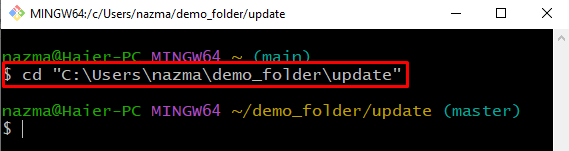
Paso 2: Comprobar registro
Luego, ejecute el “ registro de git Comando para verificar las ramas actuales y sus confirmaciones:
$ registro de git --en línea --graficoEl siguiente resultado indica que solo tenemos una rama llamada ' Maestro ” y actualmente HEAD se coloca en la confirmación más reciente “ bffda7e ” con el mensaje “ actualizar archivos ”:
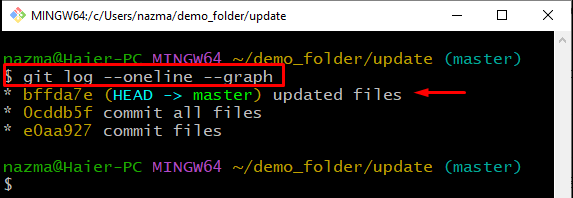
Paso 3: restablecer HEAD
Ahora, restablezca la posición HEAD a la confirmación anterior utilizando el botón ' reiniciar ' dominio. Aquí, hemos utilizado el “ -difícil ”, que dejará los archivos sin seguimiento del directorio de trabajo actual:
$ reiniciar --difícil CABEZA^Como puede ver, la posición de HEAD se cambia y se restablece a la confirmación anterior:
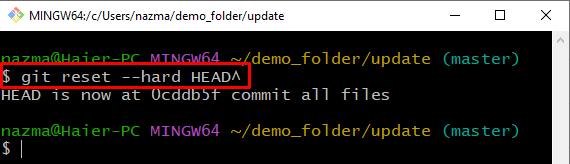
Paso 4: Comprobar registro
Nuevamente, verifique el estado del registro para verificar el cambio de posición de HEAD:
$ registro de git --en línea --grafico 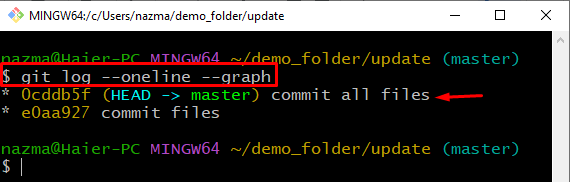
¡Eso es todo! Hemos explicado de manera eficiente el método para restablecer HEAD en Git.
Conclusión
Para restablecer HEAD en Git, primero, abra el terminal Git Bash y navegue hasta el repositorio local de Git. Luego, verifique las ramas actuales del repositorio local de Git y sus confirmaciones usando el ' $ git registro ' dominio. Después de eso, ejecute el “ git reset –HEAD duro^ Comando para restablecer la posición de HEAD. En este estudio, hemos demostrado el procedimiento de reinicio de HEAD en Git.